Utilizzo di Harmony con Nest Protect
Compatibile con i prodotti Harmony Express e basati su hub*
* Nest non può più essere aggiunto ai prodotti basati su hub
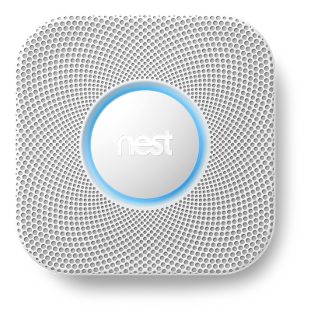
Avviso
Google ha annunciato il termine del programma Works with Nest. Ciò significa che aziende come Logitech, IFTTT, SmartThings e molte altre non possono più collegare nuovi clienti con la loro piattaforma Nest. Se in precedenza hai stabilito una connessione tra Harmony e il tuo dispositivo Nest, la tua integrazione continuerà a funzionare. Tuttavia, vi sono due note importanti:
- Nelle prossime settimane, Google incoraggerà i clienti a effettuare la migrazione dell'account Nest a Google; facendo ciò, visualizzare o controllare Nest con Harmony non sarà più possibile in modo permanente. La migrazione a Google è facoltativa, ma non è reversibile.
- Uscendo, disconnettendosi, eliminando Nest dall'account Harmony o ripristinando le impostazioni di fabbrica di Harmony, non sarà più possibile collegare Harmony e Nest.
Le modifiche apportate da Google al programma Works with Nest non influiscono sulla capacità di controllare Logitech Harmony tramite Google Home. Ciò influisce unicamente sulla capacità di controllare Nest con Harmony.
Controllo
Harmony consente di visualizzare i valori di fumo e monossido di ciascun Nest Protect in casa in qualsiasi momento.
Poiché Nest riunisce lo stato di occupazione da tutti i dispositivi Nest Protect in casa, Harmony segnalerà uno stato generale A casa o Assente e non è in grado di segnalare l'occupazione di singole stanze.
Come visualizzare lo stato di Nest Protect dall'app Harmony
- Avviare l'app Harmony e collegarsi all'Harmony Hub.
- Selezionare la scheda Dispositivi nell'angolo superiore destro per visualizzare i dispositivi.
- Espandere la sezione Sensori per visualizzare i dispositivi Nest Protect, oltre a qualsiasi altro sensore disponibile.
- Selezionare uno dei dispositivi Protect per visualizzare i valori di monossido e fumo correnti.
Come visualizzare lo stato di Nest Protect dal telecomando Harmony
Il telecomando Harmony Ultimate Home consente di visualizzare i valori Nest Protect correnti direttamente dal telecomando.
- Tramite il telecomando Harmony, selezionare il pulsante DISPOSITIVI sul telecomando.
- Selezionare il menu SENSORI per visualizzare i dispositivi Nest Protect, oltre a qualsiasi altro sensore disponibile.
- È possibile visualizzare i livelli di fumo e monossido di ciascun Nest Protect in casa.
Personalizzazione
Con Harmony è inoltre possibile creare regole per disattivare temporaneamente qualsiasi Attività in caso di emergenza, per poter udire meglio l'allarme di Nest Protect.
Harmony non è in grado di notificare quando il fumo viene rilevato o quando i livelli di monossido sono in aumento. La disattivazione di Attività in caso di emergenza non dovrebbe essere considerata come unica sorgente di notifica.
Harmony ha collaborato con Nest Protect per aiutare a rendere la casa più intelligente, ma non sostituisce gli allarmi.
Come configurare Harmony per la disattivazione di Attività quando viene rilevato il fumo
- Avviare l'app Harmony e collegarsi all'Harmony Hub.
- Selezionare MENU, quindi Configurazione Harmony > Aggiungi/modifica dispositivi e attività.
- Selezionare ATTIVITÀ, selezionare una delle attività, quindi scegliere ATTIVATORI SENSORE.
- Nella sezione Termina Attività, selezionare Nest Protect.
- Selezionare la casella di controllo FUMO, quindi EMERGENZA e fare clic su SALVA.
- Ripetere questo passaggio per CO in modo che l'Attività Harmony si disattivi per entrambi gli avvisi.
- Selezionare la freccia > nell'angolo superiore destro.
- Dovrebbe essere necessario ripetere i passaggi da 4 a 8 per ciascun Nest Protect presente in casa.
- Al termine della procedura, selezionare la freccia > nell'angolo superiore destro per tornare alla schermata di riepilogo.
Ripetere questi passaggi per ogni Attività per garantire che Harmony disattivi tutti i dispositivi quando Nest segnala un problema.
Domande frequenti
Harmony invierà una notifica in caso di incendio?
Harmony non visualizzerà una notifica sul telecomando o all'interno dell'app Harmony se Nest Protect identifica un problema.
È possibile creare regole per disattivare automaticamente qualsiasi Attività in caso di emergenza, in modo da poter udire meglio l'allarme di Nest Protect. Ulteriori informazioni sulla personalizzazione di Harmony e Nest Protect.
Ripetere questi passaggi per ogni Attività per garantire che Harmony disattivi tutti i dispositivi quando Nest segnala un problema.
Quali informazioni di sicurezza contiene Harmony?
Né Harmony Hub né i server Harmony contengono le credenziali di nome utente o password di Nest. Durante l'autenticazione, l'utente viene reindirizzato alla pagina Web di Nest che consente di immettere le relative credenziali; tuttavia, tali informazioni non verranno mai visualizzate da Harmony. Dopo aver eseguito l'accesso, Harmony salva una chiave di autorizzazione univoca che ci consente di continuare a comunicare con il dispositivo Nest.
Harmony non tiene traccia di quando l'utente è a casa o fuori, né delle variazioni di temperatura effettuate. Logitech Harmony rispetta la privacy. Ulteriori informazioni sulla nostra informativa sulla privacy e sicurezza.
Configurazione
Nest Protect deve essere aggiunto abilitando il suo skill sull'app Alexa. Una volta abilitato, è possibile premere il pulsante OK sul telecomando Harmony Express per inviare i comandi vocali Nest Protect.
Dettagli integrazione
Telecomandi Harmony Express
Harmony si connette con Nest Protect attraverso il suo skill Alexa.
Dettagli integrazione
Telecomandi basati su hub
I prodotti basati su hub Harmony comunicano con il cloud Nest Home utilizzando la rete Wi-Fi domestica. Poiché Nest necessita di essere sempre connesso a Internet per ricevere comandi dal cloud Nest, è necessario disporre di una connessione Internet stabile per controllare Harmony e Nest.
Selezionare il telecomando
Abbiamo bisogno di sapere per quale tipo di telecomando sono richieste istruzioni. Per iniziare, selezionare una delle opzioni riportate di seguito.


Telecomando incompatibile
Le istruzioni su questa pagina non sono rilevanti per il telecomando Harmony selezionato.
← INDIETRO

 Olandese
Olandese Inglese
Inglese Francese
Francese Tedesco
Tedesco Italiano
Italiano Spagnolo
Spagnolo